- Active Directory Users and Computers (ADUC) هي أداة يمكنك من خلالها التحكم في أجهزة الكمبيوتر البعيدة ومنحها امتيازات وتعديلها.
- عندما تكون الأداة الإضافية Active Directory Users and Computers مفقودة على نظام التشغيل Windows 11 ، يجب عليك التحقق مما إذا كان مكون RSAT مثبتًا على جهاز الكمبيوتر الخاص بك أم لا.
- RSAT (أدوات إدارة الخادم البعيد) هي مكون مطلوب لتشغيل ADUC والذي يمكنك تثبيته إما عن طريق تنفيذ أسطر الأوامر أو باستخدام إعدادات Windows.
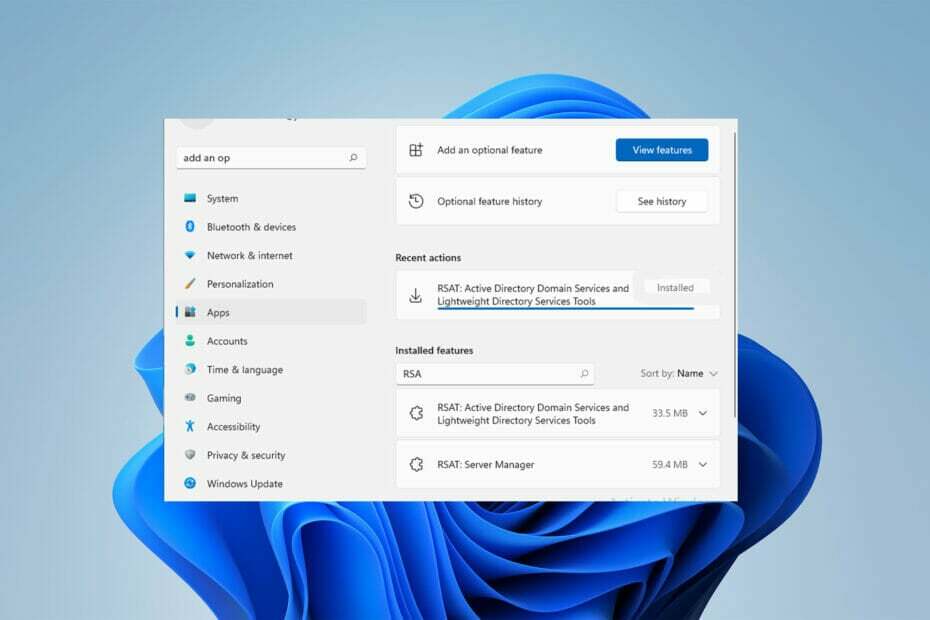
Xالتثبيت عن طريق النقر فوق ملف التنزيل
سيقوم هذا البرنامج بإصلاح أخطاء الكمبيوتر الشائعة ، ويحميك من فقدان الملفات ، والبرامج الضارة ، وفشل الأجهزة ، وتحسين جهاز الكمبيوتر الخاص بك لتحقيق أقصى أداء. إصلاح مشكلات الكمبيوتر وإزالة الفيروسات الآن في 3 خطوات سهلة:
- قم بتنزيل Restoro PC Repair Tool التي تأتي مع التقنيات الحاصلة على براءة اختراع (براءة اختراع متاحة هنا).
- انقر ابدأ المسح للعثور على مشكلات Windows التي قد تتسبب في حدوث مشكلات بجهاز الكمبيوتر.
- انقر إصلاح الكل لإصلاح المشكلات التي تؤثر على أمان الكمبيوتر وأدائه
- تم تنزيل Restoro بواسطة 0 القراء هذا الشهر.
يعد فقدان مستخدمي Active Directory وأجهزة الكمبيوتر (ADUC) أحد أكثر المشكلات المحبطة التي أبلغ عنها العديد من مستخدمي Windows Pro.
ADUC هي أداة إضافية مذهلة لـ MMC تمكن المسؤولين من إدارة Microsoft Active Directory.
ومع ذلك ، فهو مفقود في Windows Server أو إصدارات Enterprise / Pro لسبب ما. دعنا نتعمق في سبب فقدها وكيف يمكننا إصلاحها.
هل يحتوي Windows 11 على Active Directory؟
Active Directory هو حجر الزاوية لأي مسؤول يريد إدارة أجهزة الكمبيوتر البعيدة ومنح الامتيازات لها.
يعمل على Windows Server. ومع ذلك ، يمكنك تشغيله على Windows 11 عن طريق تثبيت مكون Microsoft محدد. سوف نقدم لك المكون في الأقسام التالية وكيف يمكنك تثبيته.
لماذا مستخدمي Active Directory وأجهزة الكمبيوتر مفقودة؟
قد يكون ذلك بسبب المكونات المفقودة المطلوبة لإدارة أجهزة الكمبيوتر عن بعد. المكون الأساسي الضروري لتشغيل ADUC هو RSAT (أدوات إدارة الخادم البعيد).
لاحظ أنها إحدى ميزات Microsoft عند الطلب (FODs) التي يمكنك تثبيتها. لذلك ، فهو شرط أساسي لتمكين ADUC.
إنه متاح فقط لمستخدمي الأعمال والمؤيدين لنظام التشغيل Windows. لذلك ، فإن الحلول التالية في الأقسام التالية تحل ADUC المفقودة في إصدارات Windows 11 Pro و Enterprise.
هناك حلول أنيقة للتغلب على هذه المشكلة. لكن، تثبيت RSAT هي الطريقة الأكثر شيوعًا لتنشيط ADUC.
سنوفر لك أدناه ثلاث طرق يمكنك الاستفادة منها في تثبيت RSAT في نظام التشغيل Windows 11: استخدام إعدادات Windows ، واستخدام موجه الأوامر ، واستخدام PowerShell.
كيف يمكنني إصلاح فقدان أجهزة الكمبيوتر ومستخدمي Active Directory؟
1. استخدم إعدادات Windows
- أولاً ، انقر فوق بداية القائمة ، اكتب الإعدادات، واختره.
- الآن ، اختر تطبيقات من الجزء الأيمن.
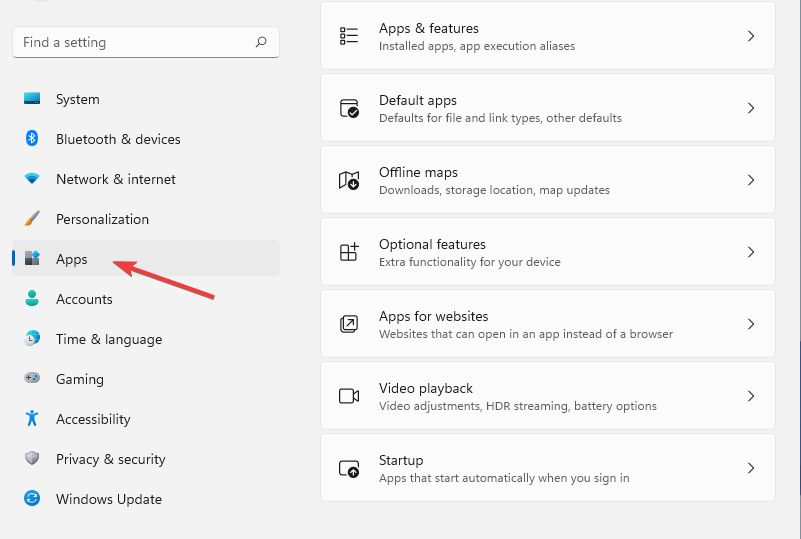
- بعد ذلك ، حدد ميزات اختيارية في الجزء الأيمن.
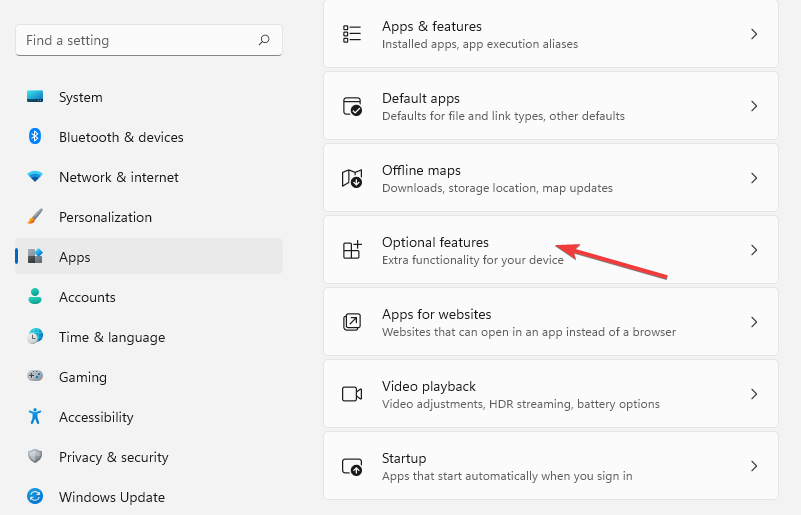
- انقر بزر الفأرة الأيسر على عرض الميزات. الآن اكتب RSAT في شريط البحث.
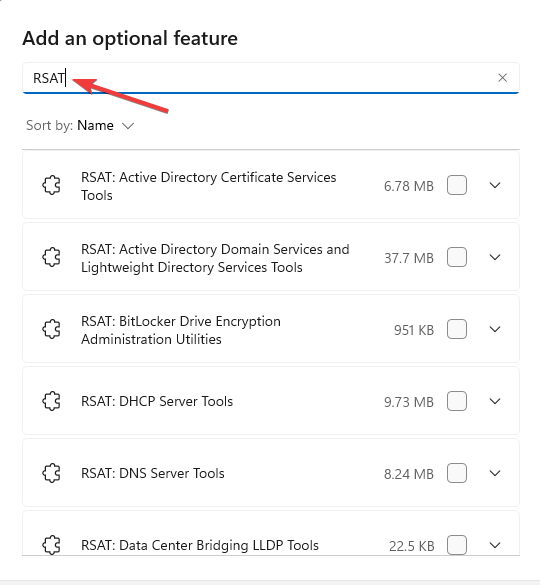
- يختار RSAT: خدمات مجال Active Directory.
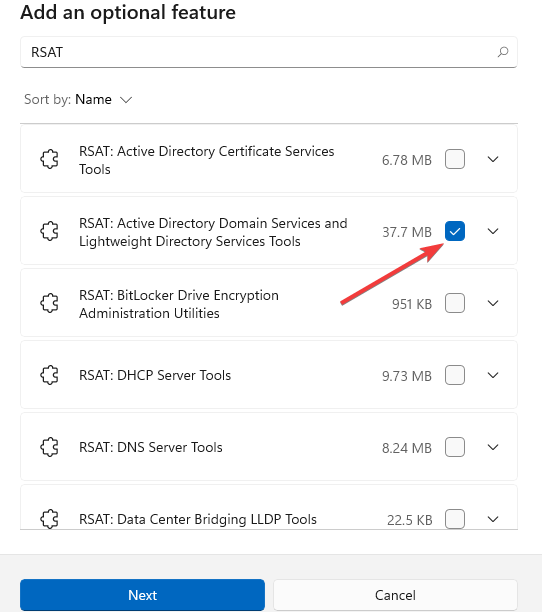
- الآن ، انقر فوق التالي.
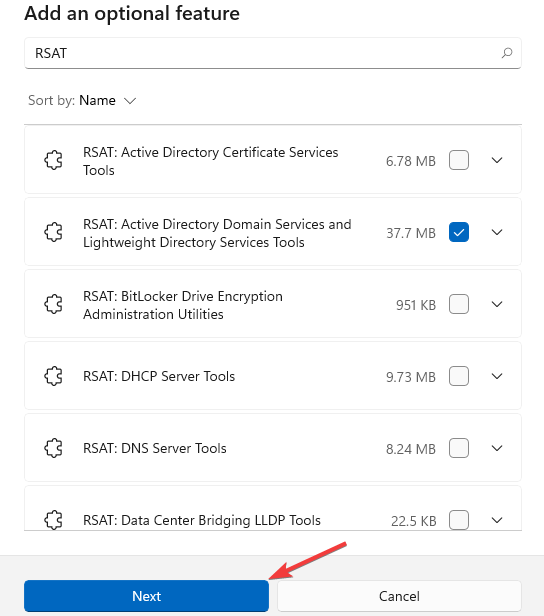
- بعد ذلك ، حدد تثبيت.
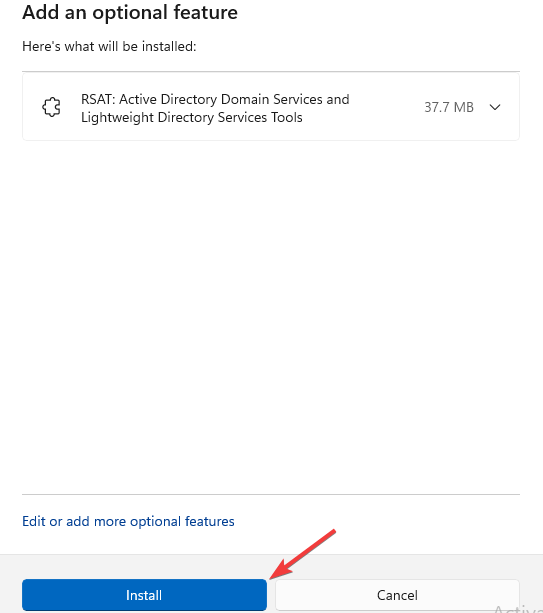
- انتظر حتى انتهاء التثبيت.
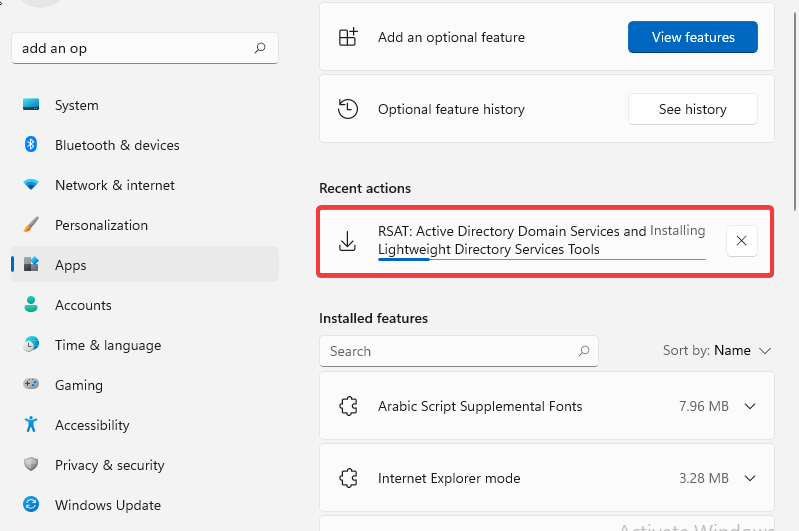
- بعد دقيقتين ، يمكنك أن ترى أنه مثبت.
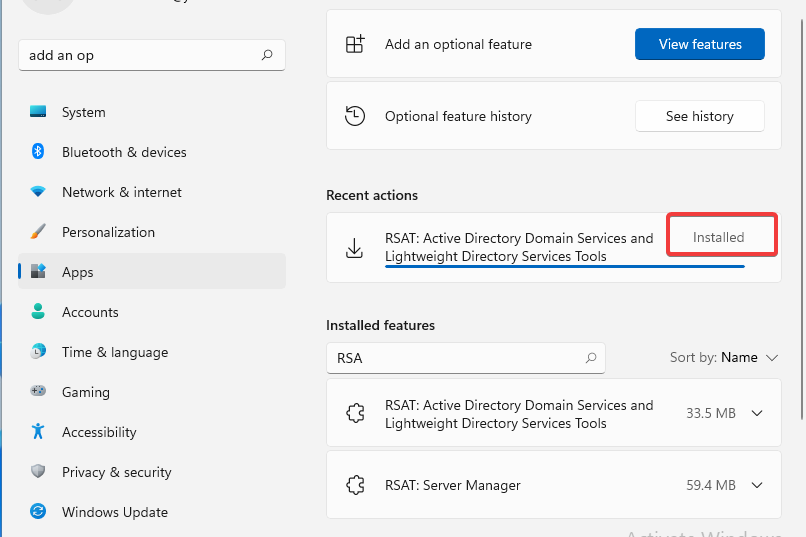
2. استخدم موجه الأوامر
- اضغط على بداية القائمة ، اكتب CMD ثم انقر بزر الماوس الأيمن فوق ملف موجه الأمر واختر تشغيل كمسؤول.
- ثم اكتب سطر الأوامر التالي واضغط على يدخل:
DISM.exe / عبر الإنترنت / القدرة الإضافية / القدرة الاسم: Rsat. الدليل النشط. DS- LDS. أدوات ~~~~ 0.0.1.0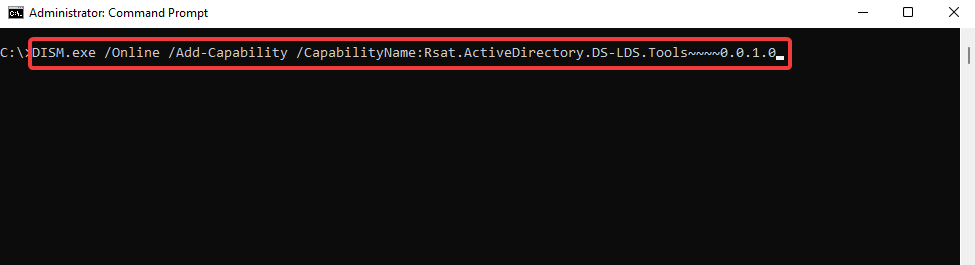
- بعد ذلك ، انتظر حتى اكتمال التثبيت.

3. استخدم بوويرشيل
- افتح ال بداية القائمة والنوع بوويرشيل، ثم انقر فوق تشغيل كمسؤول.
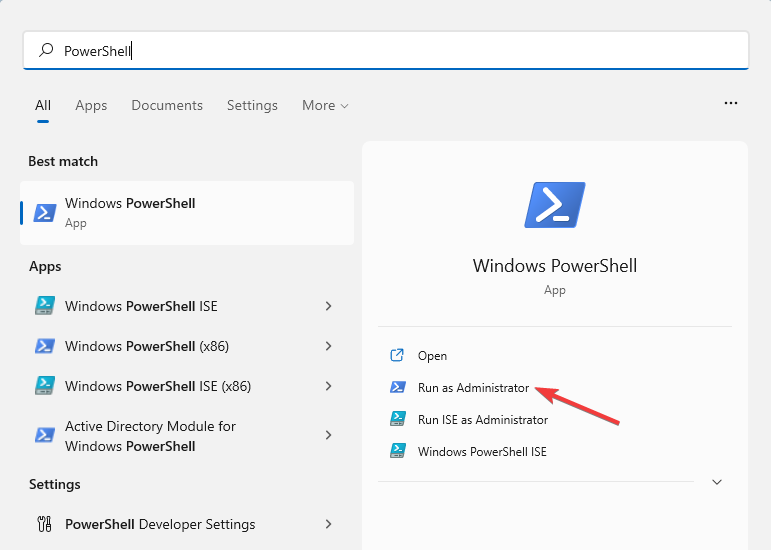
- ثم اكتب الأمر التالي واضغط يدخل:
Add-WindowsCapability -Online -Name “Rsat. الدليل النشط. DS-LDS. أدوات "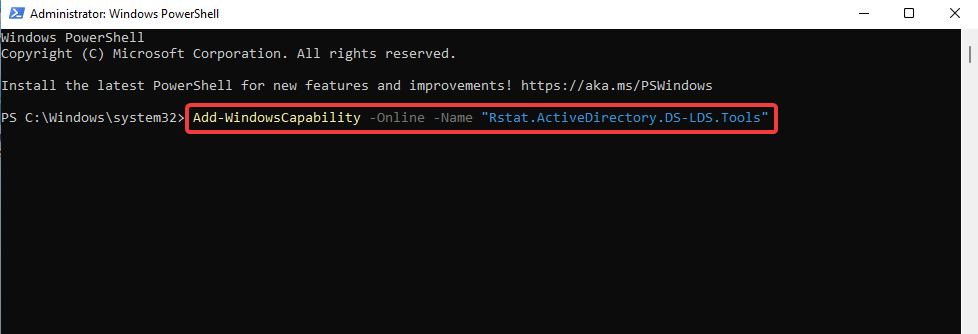
- بعد ذلك ، سترى النتيجة التالية عند انتهاء التثبيت ، كما هو موضح في الصورة أدناه.

مع تثبيت RSAT على نظام Windows الخاص بك ، يمكنك تشغيل برنامج ADUC من جهاز الكمبيوتر الخاص بك. هناك طريقتان للوصول إلى ADUC في Windows: تشغيل مربع حوار الأوامر والبحث في Windows.
- فيما يلي إصلاحات مشكلة Open Shell Windows 11 التي لا تعمل
- 2 طرق واختصارات لفتح الحافظة في Windows 11
- كيفية نسخ أي عنوان دليل بسهولة على Windows 11
- 6 طرق سهلة لجعل شريط المهام شفافًا في نظام التشغيل Windows 11
كيف يمكنني فتح مستخدمي Active Directory وأجهزة الكمبيوتر؟
1. استخدم الأمر "تشغيل"
- أولا اضغط شبابيك + ص مفاتيح لفتح يجري تطبيق.
- ثم اكتب dsa.msc واختر نعم.
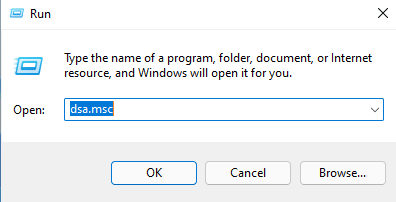
2. استخدم بحث Windows
- اضغط على بداية القائمة ، اكتب أدوات Windows، واختره.
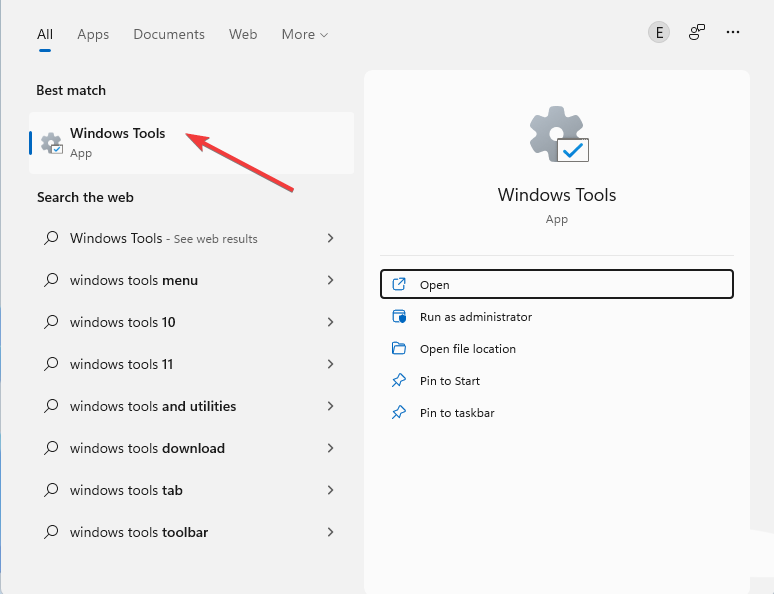
- بعد ذلك ، انقر نقرًا مزدوجًا فوقه لفتح AUDC Windows.
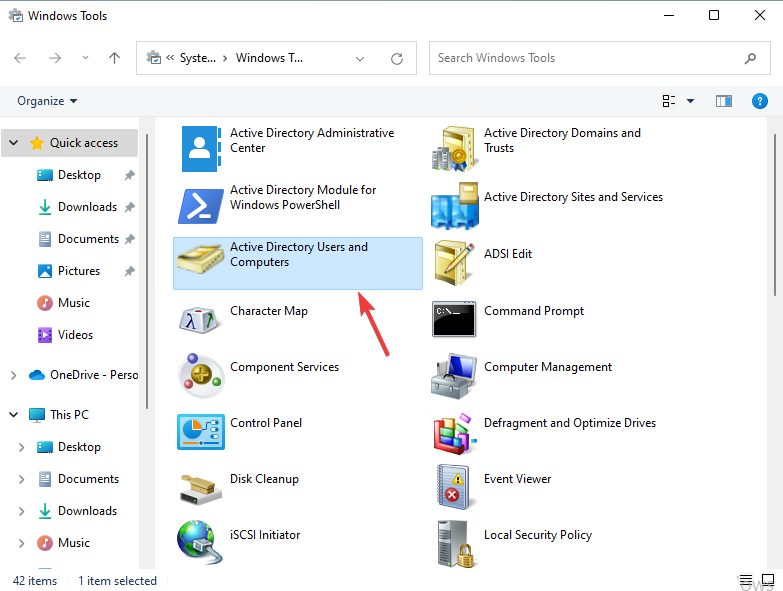
يمكنك إدارة أجهزة الكمبيوتر البعيدة وتنفيذ العمليات باستخدام أداة مستخدمي الدليل النشط.
ومع ذلك ، إذا كان مفقودًا في نظام Windows الخاص بك وتريد تمكينه ، فيجب عليك تثبيت أدوات إدارة الخادم البعيد.
إذا كنت تبحث عن طريقة تمكين مستخدمي Active Directory وأجهزة الكمبيوتر في نظامي التشغيل Windows 11 و 10، قد تساعد هذه المقالة.
في قسم التعليقات أدناه ، أخبرنا إذا كنت قادرًا على إصلاح مشكلة فقد مستخدمي Active Directory وأجهزة الكمبيوتر.
 هل ما زلت تواجه مشكلات؟قم بإصلاحها باستخدام هذه الأداة:
هل ما زلت تواجه مشكلات؟قم بإصلاحها باستخدام هذه الأداة:
- قم بتنزيل أداة إصلاح الكمبيوتر تصنيف عظيم على TrustPilot.com (يبدأ التنزيل في هذه الصفحة).
- انقر ابدأ المسح للعثور على مشكلات Windows التي قد تتسبب في حدوث مشكلات بجهاز الكمبيوتر.
- انقر إصلاح الكل لإصلاح المشكلات المتعلقة بالتقنيات الحاصلة على براءة اختراع (خصم حصري لقرائنا).
تم تنزيل Restoro بواسطة 0 القراء هذا الشهر.
![مستخدمي Active Directory وأجهزة الكمبيوتر لا تستجيب [Windows 11 و 10]](/f/5c29da4f0c9827c5ec38217df7cf4d59.png?width=300&height=460)

![يفتقد مستخدمو Active Directory وأجهزة الكمبيوتر [تم الإصلاح بثلاث طرق]](/f/e3015e9343a03fa46b8a4f4eecc7698f.png?width=300&height=460)